Посібник користувача Mac
- Вітаємо
- Що нового в macOS Tahoe
-
- Програми на вашому Mac
- Відкривання програм
- Роботи з вікнами програм
- Закріплення вікон програм
- Використання програм у повноекранному режимі
- Використання програм у режимі Split View
- Використання Stage Manager
- Отримання програм з App Store
- Інсталювання і переінсталювання програм з App Store
- Інсталювання й видалення інших програм
-
- Змінення системних параметрів
- Змінення зображення робочого столу
- Додавання і налаштування віджетів
- Використання екранної заставки
- Додавання користувача або групи
- Додавання різних облікових записів, зокрема поштового
- Автоматизування завдань за допомогою Швидких команд
- Створення Memoji
- Змінення власного зображення для входу
- Змінення мови системи
- Збільшення вмісту екрана
-
- Вступ до Apple Intelligence
- Переклад повідомлень і викликів
- Створюйте оригінальні зображення в Image Playground
- Створення власних емодзі за допомогою функції Genmoji
- Використання Apple Intelligence із Siri
- Знаходьте влучні слова за допомогою засобів письма
- Підсумовування сповіщень і зменшення відволікань
-
- Використання Apple Intelligence у Пошті
- Використання Apple Intelligence у Повідомленнях
- Використання Apple Intelligence у Нотатках
- Використання Apple Intelligence у програмі «Телефон»
- Використання Apple Intelligence у Фотографіях
- Використання Apple Intelligence в Нагадуваннях
- Використання Apple Intelligence в Safari
- Використання Apple Intelligence у Швидких командах
- Використовуйте ChatGPT разом з Apple Intelligence
- Apple Intelligence і приватність
- Блокування доступу до функцій Apple Intelligence
-
- Зосередження на завданні
- Блокування спливних вікон у Safari
- Використання диктування
- Виконання швидких завдань за допомогою активних кутів
- Надсилання е-листів
- Надсилання текстових повідомлень
- Здійснення викликів FaceTime
- Редагування фото і відео
- Використання тексту наживо для взаємодії з текстом на фото
- Запуск швидкої нотатки
- Отримання маршрутів
-
- Вступ до неперервності
- Використання AirDrop для надсилання елементів на сусідні пристрої
- Перенесення завдань між пристроями
- Керування iPhone з комп’ютера Mac
- Копіювання і вставлення на різних пристроях
- Транслювання відео та аудіо через AirPlay
- Здійснення й отримання викликів і текстових повідомлень на Mac
- Використання інтернет-з’єднання iPhone на Mac
- Поширення пароля мережі Wi-Fi на інший пристрій
- Використання iPhone як вебкамери
- Вставляння ескізів, фотографій і скан-копій з iPhone або iPad
- Розблокування Mac за допомогою Apple Watch
- Використання iPad як другого дисплея
- Використання однієї клавіатури та миші для керування Mac і iPad
- Синхронізування музики, книг та іншого вмісту між пристроями
-
- Налаштування функції «Сімейний доступ»
- Отримання рекомендацій щодо сімейного доступу
- Додавання членів родини до групи сімейного доступу
- Вилучення членів родини з групи сімейного доступу
- Керування параметрами батьківського контролю та поширення
- Поширення фототеки
- Співпраця над проєктами
- Пошук поширеного для вас вмісту
- Пошук родини і друзів
-
- Під’єднання до зовнішнього дисплея
- Використання камери
- Під’єднання бездротового пристрою
- Під’єднання принтера до комп’ютера Mac
- Під’єднання AirPods до комп’ютера Mac
- Оптимізація періоду експлуатації акумулятора Mac
- Оптимізація простору сховища
- Записування CD- та DVD-дисків
- Керування домашнім приладдям
- Запуск системи Windows на комп’ютері Mac
-
- Початок роботи
-
- Швидке ввімкнення і вимкнення функцій доступності
- Змінення параметрів «Клавіатурне скорочення» для доступності
- Надання доступу програмам зі спеціальними можливостями до власного комп’ютера Mac
- Ввімкнення параметрів доступності у вікні входу
- Використання параметрів Доступності під час спільного екрана
-
- Керування вмістом поширення
- Налаштування безпеки на комп’ютері Mac
- Як дозволити програмам бачити місцеположення вашого комп’ютера Mac
- Використання приватного перегляду
- Зберігання своїх даних у безпеці
- Пояснення щодо паролів
- Змінення ненадійних або скомпрометованих паролів
- Використання захисту приватності е-пошти
- Використання функції «Вхід з Apple» для програм і вебсайтів
- Пошук загубленого пристрою
- Джерела інформації про ваш Mac
- Джерела інформації про пристрої Apple
- Авторські права та торговельні марки

Увімкнення та вимкнення режиму зосередження на Mac
У Центрі керування можна швидко вмикати режим зосередження, як-от «Не турбувати» чи «Персональний», коли вам потрібно зосередитися, а по закінченні роботи — вимикати цей режим.
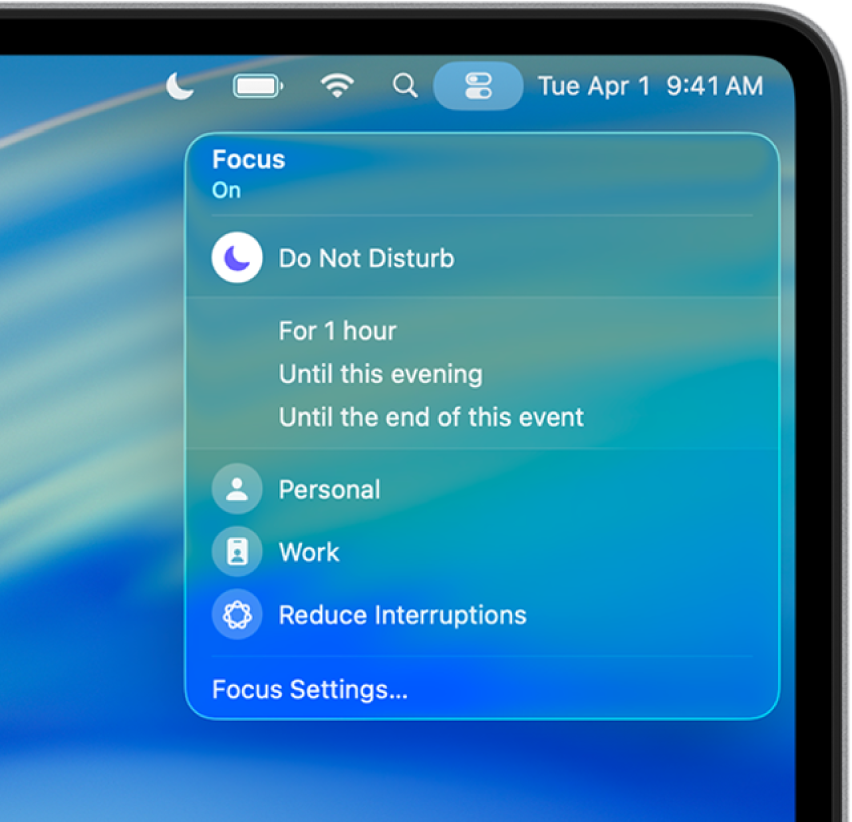
На зображенні вище показано функцію, яка використовує Apple Intelligence. *
Порада. Щоб увімкнути або вимкнути режим зосередження «Не турбувати», натисніть і утримуйте клавішу Option і одночасно клацніть дату та час на смузі меню або натисніть ![]() (якщо є серед функціональних клавіш на клавіатурі).
(якщо є серед функціональних клавіш на клавіатурі).
На смузі меню на Mac клацніть
 , а тоді клацніть будь-де у розділі «Зосередження».
, а тоді клацніть будь-де у розділі «Зосередження».Якщо в параметрах смуги меню вибрати опцію постійного відображення режиму зосередження на смузі меню, можна клацнути іконку там.
Виконайте будь-яку з наведених нижче дій:
Щоб увімкнути зосередження, Клацніть «Зосередження». Його іконка виділяється у списку і відображається на смузі меню.
Щоб змінити тривалість режиму зосередження, виберіть тривалість, наприклад «на 1 годину». Якщо ви ввімкнули зосередження під час запланованої події, як от зустріч чи урок, виберіть «До кінця цієї події», щоб після завершення події режим зосередження вимкнувся (задається в програмі Календар).
Щоб вимкнути зосередження, Клацніть «Зосередження». Іконка більше не виділяється у списку, а на смузі меню тимчасово відображатиметься тьмяна іконка «Не турбувати»
 .
.
Щоб закрити Центр керування, клацніть будь-де на робочому столі.
Якщо ви синхронізуєте зосередження на своїх пристроях Apple, увімкнення чи вимкнення зосередження на Mac призведе до відповідних змін на інших ваших пристроях.
Якщо ви плануєте регулярно використовувати зосередження, ви можете запланувати автоматичне ввімкнення та вимкнення й указати інші опції, щоб пристосувати режим до своїх потреб. Перегляньте розділ про налаштування зосередження.
Коли ви поширюєте свій статус зосередження, люди, які надсилають вам повідомлення, знатимуть, що ви вимкнули сповіщення. Якщо це щось важливе, вони зможуть вас сповістити.